Thay đổi cổng SSH đến server LINUX
Thay đổi cổng SSH trên Linux là một biện pháp an ninh quan trọng, nhằm bảo vệ hệ thống của bạn khỏi những cuộc tấn công tự động nhắm vào cổng SSH mặc định (cổng 22). Khi tin tặc quét internet để tìm kiếm hệ thống dễ bị tấn công, họ thường tập trung vào cổng SSH mặc định. Việc thay đổi cổng SSH sẽ khiến việc tìm kiếm và tấn công hệ thống của bạn trở nên khó khăn hơn, vì kẻ tấn công cần quét một phạm vi cổng rộng hơn, làm chậm quá trình quét và giảm hiệu quả của nó.
Trong bài viết này, chúng ta sẽ hướng dẫn bạn cách thay đổi cổng SSH trong Linux.
Bước 1: Chọn số cổng mới
Bước đầu tiên là chọn một số cổng mới cho SSH. Bạn có thể chọn bất kỳ cổng nào không sử dụng từ 1024 đến 65535. Tuy nhiên, nên chọn số cổng không thường xuyên được sử dụng cho các dịch vụ khác. Trong hướng dẫn này, chúng ta sẽ sử dụng cổng 2022 cho cấu hình SSH.
Bước 2: Chỉnh sửa tệp cấu hình SSH
Tệp cấu hình SSH nằm tại “/etc/ssh/sshd_config”. Bạn có thể sử dụng bất kỳ trình soạn thảo văn bản nào để chỉnh sửa tệp này, nhưng bạn cần quyền root để sửa đổi tệp. Dùng lệnh sau để mở tệp:
sudo nano /etc/ssh/sshd_configTrong tệp cấu hình SSH, tìm đến dòng chỉ định cổng SSH, thường có dạng:
#Port 22Bỏ chú thích cho dòng này bằng cách loại bỏ ký tự # và thay đổi số cổng thành số bạn đã chọn. Ví dụ, nếu bạn muốn thay đổi cổng SSH thành 2022, dòng đó sẽ như sau:
Port 2022Sau đó lưu thay đổi trong tệp cấu hình SSH.
Bước 3: Khởi động lại dịch vụ SSH
Sau khi thay đổi cổng SSH, bạn cần khởi động lại dịch vụ SSH để áp dụng các thay đổi. Sử dụng lệnh sau:
sudo systemctl restart sshdNếu hệ thống của bạn không sử dụng systemd, bạn có thể dùng lệnh sau để khởi động lại dịch vụ SSH:
sudo service sshd restartBước 4: Điều chỉnh luật tường lửa
Sau khi thay đổi cổng SSH, bạn cần cập nhật các quy tắc tường lửa để cho phép lưu lượng vào trên cổng mới. Dưới đây là các bước mở luật tường lửa cho cổng SSH mới sử dụng ba công cụ tường lửa phổ biến: UFW, firewall-cmd và iptables.
Sử dụng UFW (Uncomplicated Firewall):
UFW là công cụ quản lý luật tường lửa dễ sử dụng trong Ubuntu và các hệ thống dựa trên Debian. Để cho phép lưu lượng đến trên cổng SSH mới bằng UFW, sử dụng lệnh sau:
sudo ufw allow 2022/tcpSử dụng firewall-cmd:
firewall-cmd là công cụ dòng lệnh để quản lý luật tường lửa trong CentOS, Fedora và các hệ thống dựa trên Red Hat. Để cho phép lưu lượng đến trên cổng SSH mới bằng firewall-cmd, sử dụng các lệnh sau:
sudo firewall-cmd --zone=public --add-port=2022/tcp --permanent
sudo firewall-cmd --reloadSử dụng iptables:
iptables là công cụ dòng lệnh để quản lý luật tường lửa trong Linux. Để cho phép lưu lượng đến trên cổng SSH mới bằng iptables, sử dụng lệnh sau:
sudo iptables -A INPUT -p tcp --dport 2022 -j ACCEPTBước 5: Kiểm tra cổng SSH mới
Để xác nhận cổng SSH mới đang hoạt động, bạn có thể thử kết nối đến máy chủ SSH sử dụng số cổng mới. Ví dụ, nếu bạn đã thay đổi cổng SSH thành “2022”, bạn có thể kết nối đến máy chủ SSH bằng lệnh sau:
ssh user@server -p 2022Thay “user” bằng tên người dùng bạn muốn sử dụng để đăng nhập vào máy chủ SSH, và “server” bằng tên máy chủ hoặc địa chỉ IP của máy chủ SSH.
Nếu bạn có thể kết nối thành công đến máy chủ SSH sử dụng số cổng mới, xin chúc mừng! Bạn đã thành công trong việc thay đổi cổng SSH trong Linux.
Kết luận
Thay đổi cổng SSH trong Linux là một thực hành an ninh tốt để bảo vệ hệ thống của bạn khỏi các cuộc tấn công tự động. Sau khi thay đổi cổng SSH, bạn cần cập nhật các quy tắc tường lửa của mình để cho phép lưu lượng đến trên cổng mới. Điều này có thể được thực hiện bằng các công cụ tường lửa khác nhau, như UFW, firewall-cmd và iptables. Chọn công cụ phù hợp với hệ thống của bạn và làm theo các bước được mô tả trong bài viết này để mở luật tường lửa cho cổng SSH mới.
Lưu ý rằng việc chỉ thay đổi cổng SSH không đủ để bảo mật hệ thống của bạn. Bạn cũng nên sử dụng mật khẩu mạnh hoặc xác thực bằng khóa công khai cho truy cập SSH, giới hạn truy cập SSH cho người dùng đáng tin cậy và thường xuyên cập nhật hệ thống với các bản vá an ninh. Tuy nhiên, việc thay đổi cổng SSH là một bước đơn giản và hiệu quả để tăng cường bảo mật cho hệ thống của bạn.